
برای اینکه کارت گرافیک به درستی کار کند ، کاربر ابتدا باید نسخه درایور مناسب را بارگیری و نصب کند. این مورد در مورد AMD Radeon HD 7850 نیز صدق می کند ، که می خواهیم در مقاله امروز درباره آن صحبت کنیم. اگر شما صاحب این آداپتور گرافیکی هستید و می خواهید بهترین راه را برای تهیه نرم افزار برای آن پیدا کنید ، اکیداً توصیه می کنیم دستورالعمل های زیر را مطالعه کنید تا انتخاب خود را تعیین کنید.
درایور های Radeon HD 7850 AMD را بارگیری و نصب کنید
ما بلافاصله گزینه را با استفاده از دیسک موجود کنار خواهیم گذاشت ، زیرا در حال حاضر بسیاری از رایانه ها به راحتی به درایوهایی که امکان خواندن درایوهای مربوطه را دارند مجهز نیستند. علاوه بر این ، حتی تازه ترین کاربر ، بدون هیچ گونه اعلانی ، نحوه قرار دادن CD در درایو و اجرای برنامه نصب را از آنجا درک خواهد کرد. بیایید مستقیماً به بررسی گزینه ها بپردازیم ، و برخی از آنها حتی از گزینه ای که ذکر شد نیز بهتر هستند.
روش 1: مجموعه نرم افزار AMD Catalyst
اول ، اجازه دهید موضوع وب سایت رسمی را لمس کنیم ، زیرا در آنجا همه نسخه های اخیر رانندگان ظاهر می شوند ، که برای عملکرد و عملکرد صحیح عملکردهای اصلی آنها از قبل بررسی می شوند. برای رسیدن به این هدف ، شما فقط به یک مرورگر و یک اتصال شبکه فعال نیاز دارید.
- با استفاده از هر روش مناسب به وب سایت رسمی AMD بروید ، به عنوان مثال ، با کلیک کردن روی پیوند بالا یا تایپ کردن درخواست در موتور جستجو. در صفحه ، شما به بخش پشتیبانی علاقه مند هستید که مدل AMD Radeon HD 7850 را می توان از طریق جدول یا با وارد کردن یک پرس و جو در نوار جستجو پیدا کرد.
- پس از انتخاب ، از صحیح بودن آن اطمینان حاصل کنید تا به طور تصادفی نرم افزار محصول دیگری را بارگیری نکنید و سپس بر روی آن کلیک کنید "ارسال".
- با انتخاب نسخه و میزان بیت سیستم عامل ، به صفحه منتقل خواهید شد. مورد مناسب را پیدا کرده و بر روی نماد بعلاوه کلیک کنید تا همه بارگیری های موجود گسترش یابد.
- پیوند اول آخرین نسخه نرم افزار فعلی برای مدل مشخص شده است. با کلیک روی دکمه اختصاصی در سمت راست خط با نام ، بارگیری نصب را شروع کنید.
- این پرونده در قالب EXE خواهد بود ، به این معنی که پس از اتمام بارگیری ، تنها کاری که باید انجام دهید این است که آن را اجرا کنید.
- شروع باز کردن بسته بندی را با کلیک روی کلیک کنید "نصب"... برای جلوگیری از درگیریهای بیشتر در حین نصب خود نرم افزار ، تغییر مکان پرونده ها توصیه نمی شود.
- روند بسته بندی طولانی نخواهد شد ، اما پنجره را نبندید ، زیرا در این حالت پیشرفت مجدداً انجام می شود.
- روش استخراج پرونده همیشه موفقیت آمیز است و پس از آن یک پنجره خوشامد گویی برای نصب برنامه ظاهر می شود. در اینجا یک زبان رابط مناسب انتخاب کنید و ادامه دهید.
- اکنون باید با علامت زدن مورد مورد نظر یکی از انواع نصب را مشخص کنید. اگر می خواهید بلافاصله تمام اجزای نرم افزار مسئول کار با سخت افزار موجود را نصب کنید ، گزینه را انتخاب کنید "سریع"... اگر می خواهید بسته های اضافه شده را به صورت دستی تنظیم کنید ، با نشانگر علامت گذاری کنید "سفارشی".
- مرحله بعدی تجزیه و تحلیل اجزای متصل به رایانه است. این فرآیند در حالت اتوماتیک انجام می شود و سپس به مرحله بعدی می روید.
- اگر قبلاً گزینه نصب دوم را انتخاب کرده اید ، می توانید اجزا را با نشانگری که می خواهید نصب کنید همراه با درایور اصلی علامت گذاری کنید. در پایین پنجره شرح کوچکی از هر یک از آنها وجود دارد ، بنابراین هیچ چیز مانع از این نمی شود که سریع با ابزارهای نامفهوم آشنا شوید.
- پس از فشار دادن دکمه "به علاوه" پنجره ای با قرارداد مجوز باز می شود. برای شروع نصب درایور ، این متن را بخوانید و بپذیرید.
- نصب بلافاصله پس از آن شروع می شود.وقتی موفقیت آمیز باشد ، یک اعلان مربوطه ظاهر می شود.
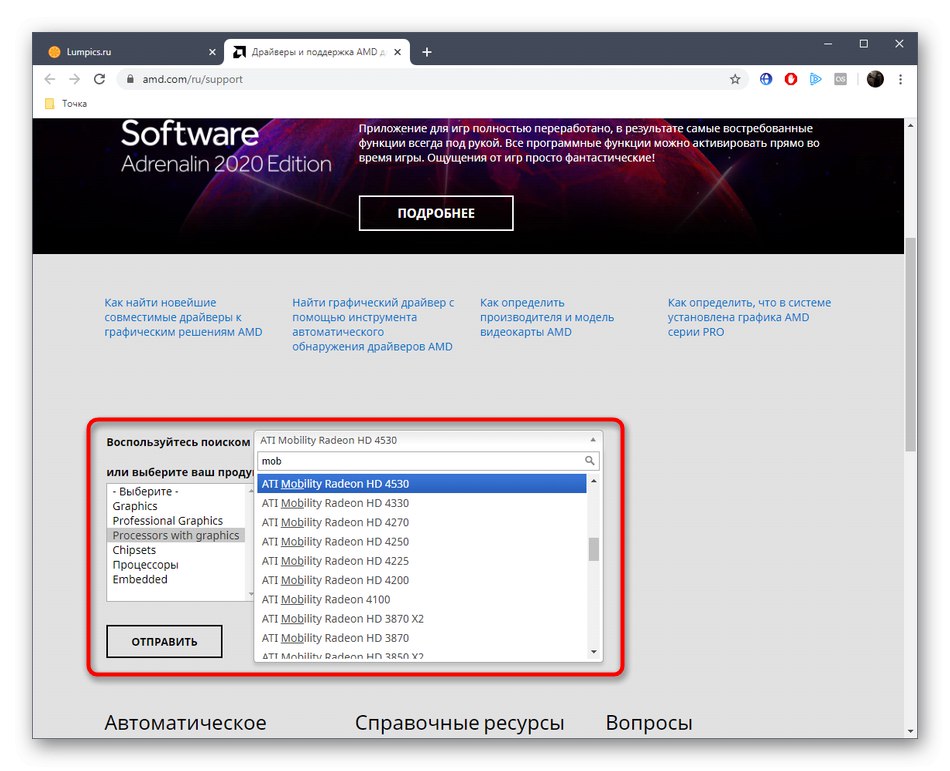
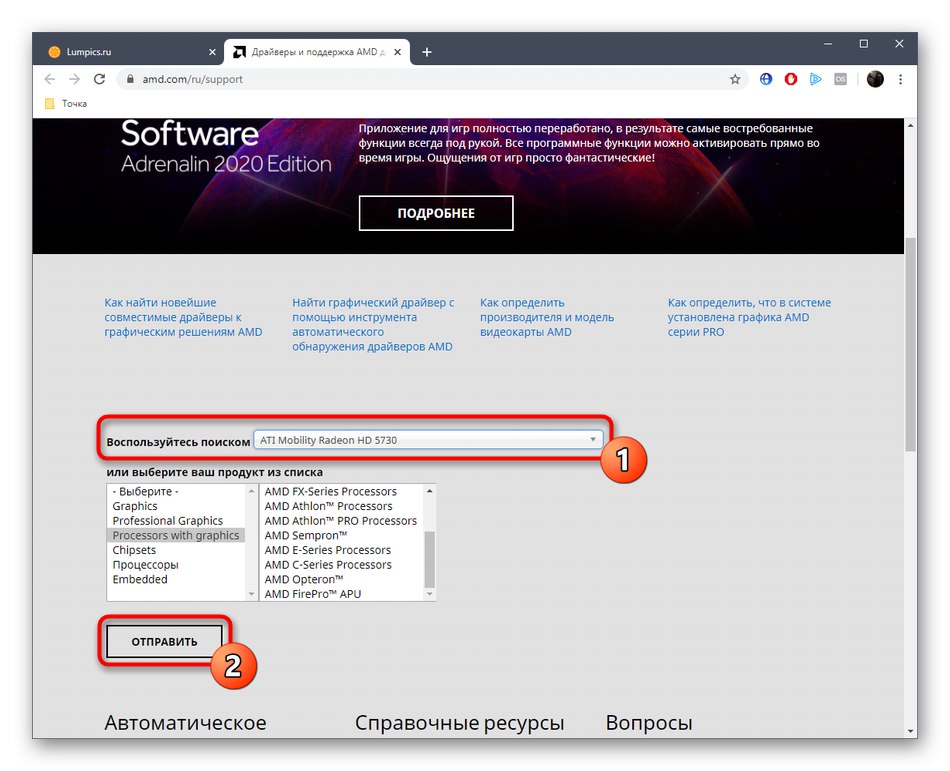
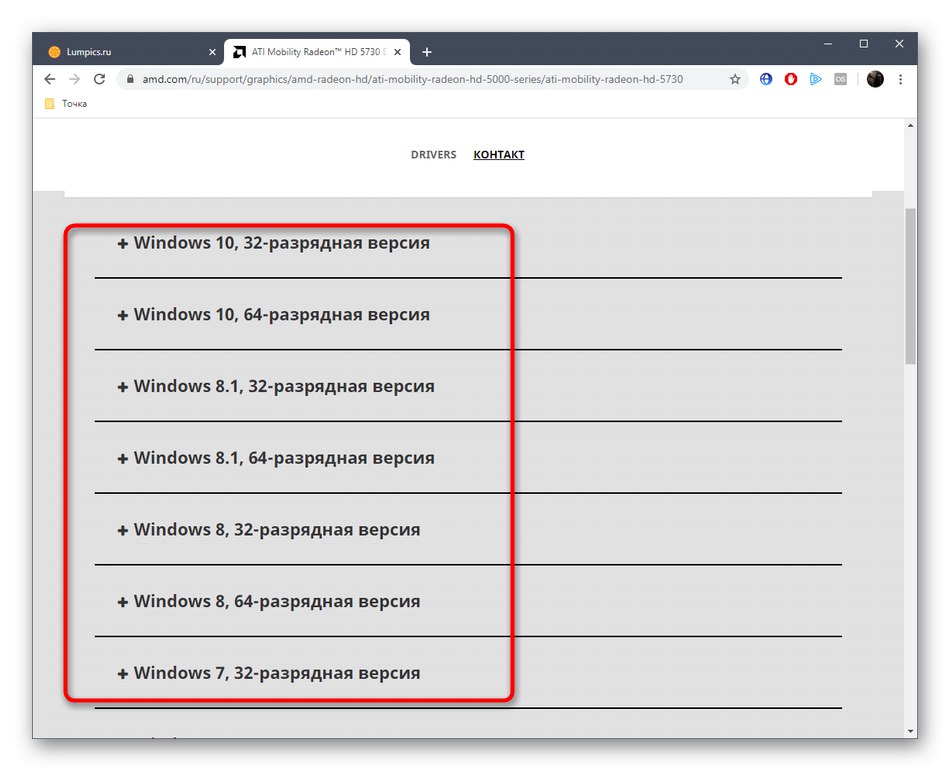
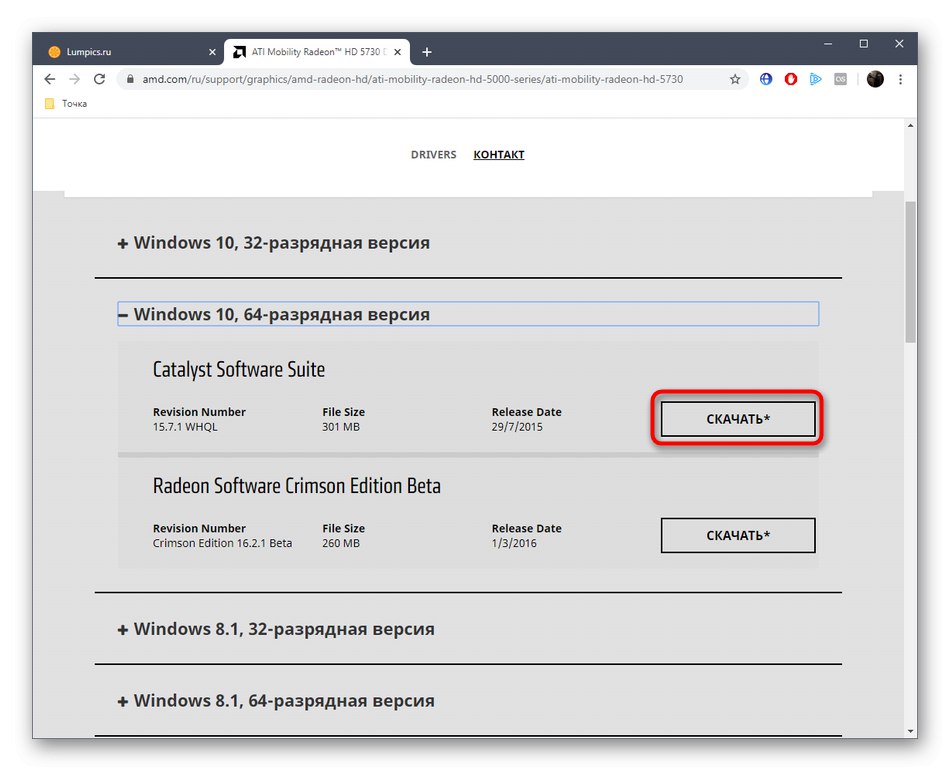
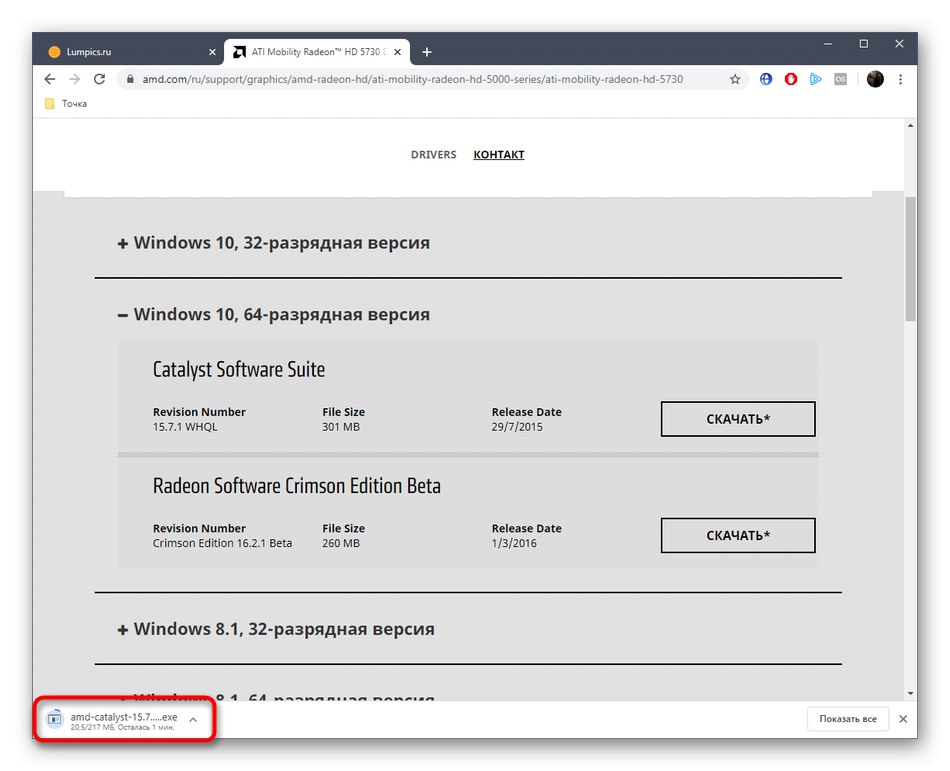
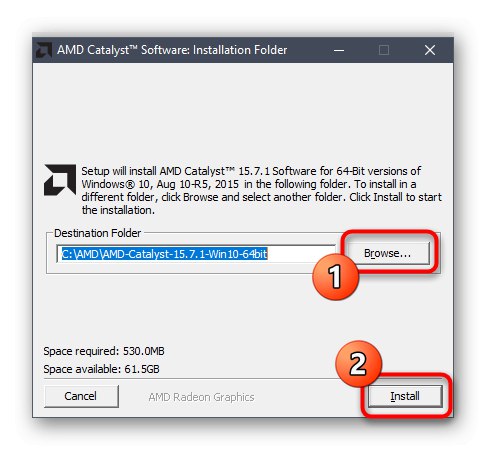
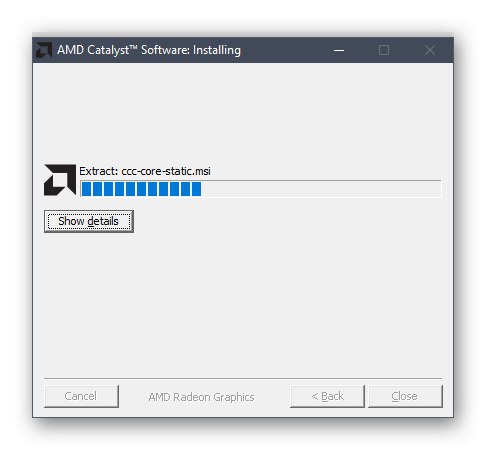
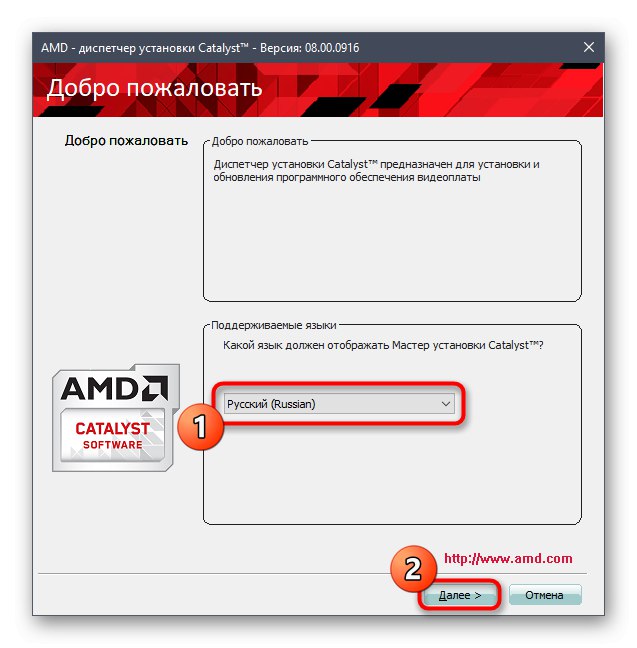
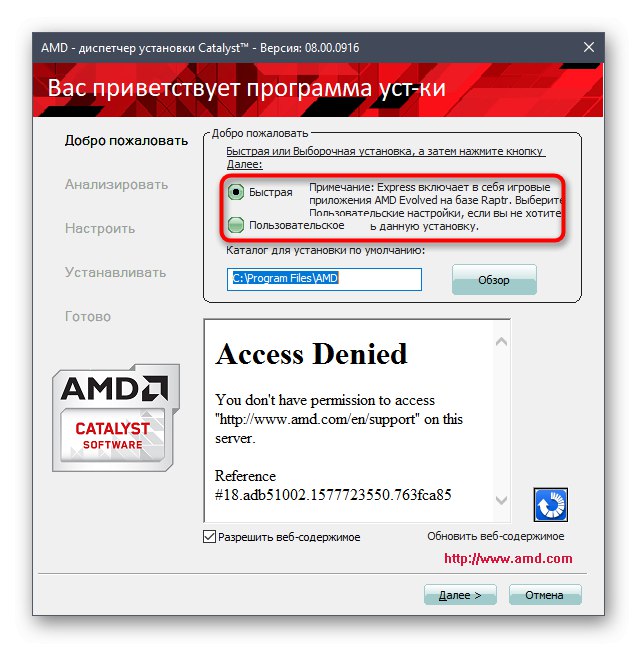
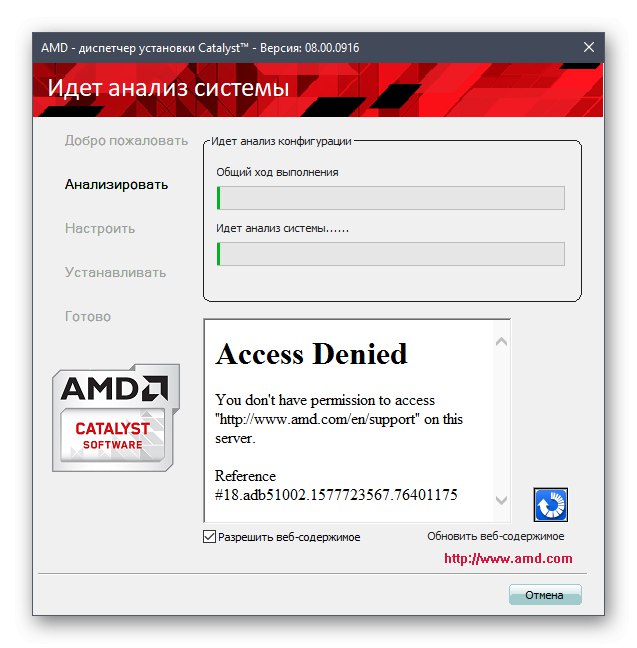
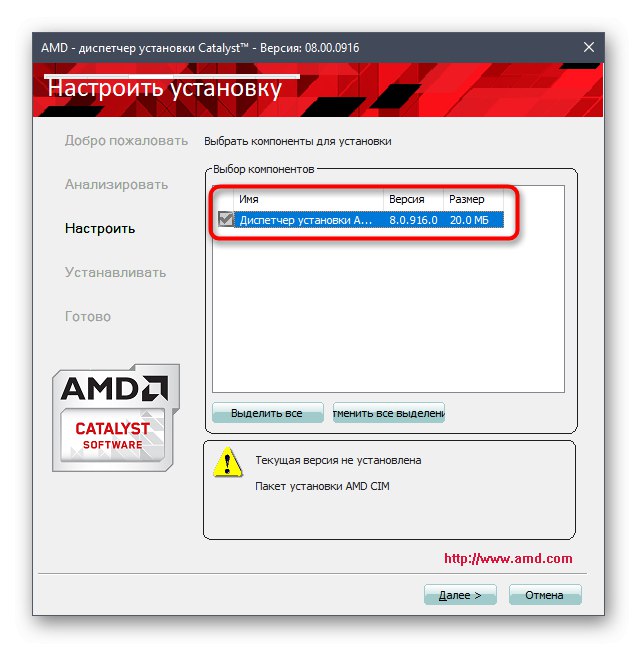
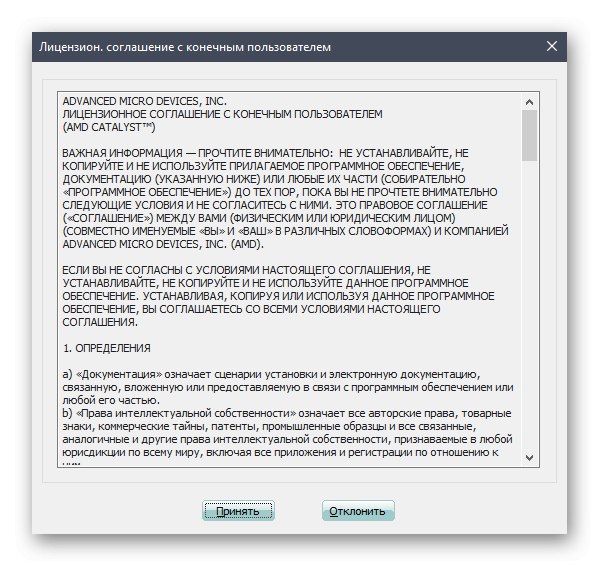
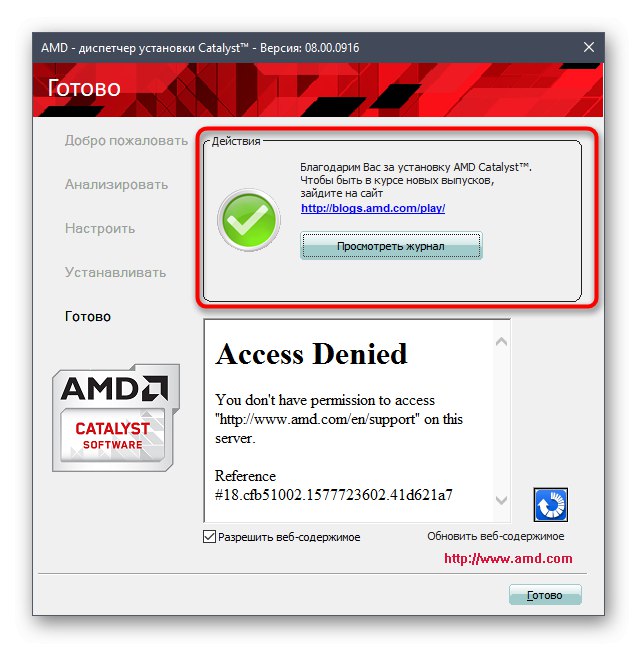
با این کار نصب درایورهای AMD Radeon HD 7850 به پایان می رسد. اکنون ، اگر تمام پردازش ها در ویندوز به پایان رسیده باشد و اسناد مهم ذخیره شوند ، می توانید جلسه را مجدداً راه اندازی کنید تا همه تغییرات اعمال شده و درایورهای جدید به درستی کار کنند.
روش 2: AMD Radeon Software Adrenalin
اگر پس از خواندن دستورالعمل های قبلی متوجه شدید که روش مشخص به دلیل پیچیدگی آن قطعاً مناسب نیست ، توصیه می کنیم به یک ابزار اختصاصی مدرن تر از AMD توجه کنید که به شما امکان می دهد تمام درایورهای لازم را به صورت خودکار نصب کنید. برای انجام این کار ، نیازی به انجام اقدامات زیادی در وب سایت رسمی نیست.
- کافی است پیوند مشخص شده در روش اول را به صفحه پشتیبانی دنبال کنید ، جایی که صفحه را پایین می آورید و روی دکمه کلیک می کنید اکنون بارگیری کن.
- بارگیری EXE شروع می شود. در پایان این عملیات ، می توانید آن را مستقیماً از طریق منو شروع کنید "بارگیری" در مرورگر یا پوشه ای که خود فایل در آن ذخیره شده است.
- یک مکان مناسب برای برنامه انتخاب کنید و سپس روی آن کلیک کنید "نصب".
- پنجره جدید آدرنالین باز می شود. منتظر بمانید تا پیکربندی سیستم کامل شود و دستورالعملهای روی صفحه را دنبال کنید تا نسخه صحیح درایور را نصب کنید.
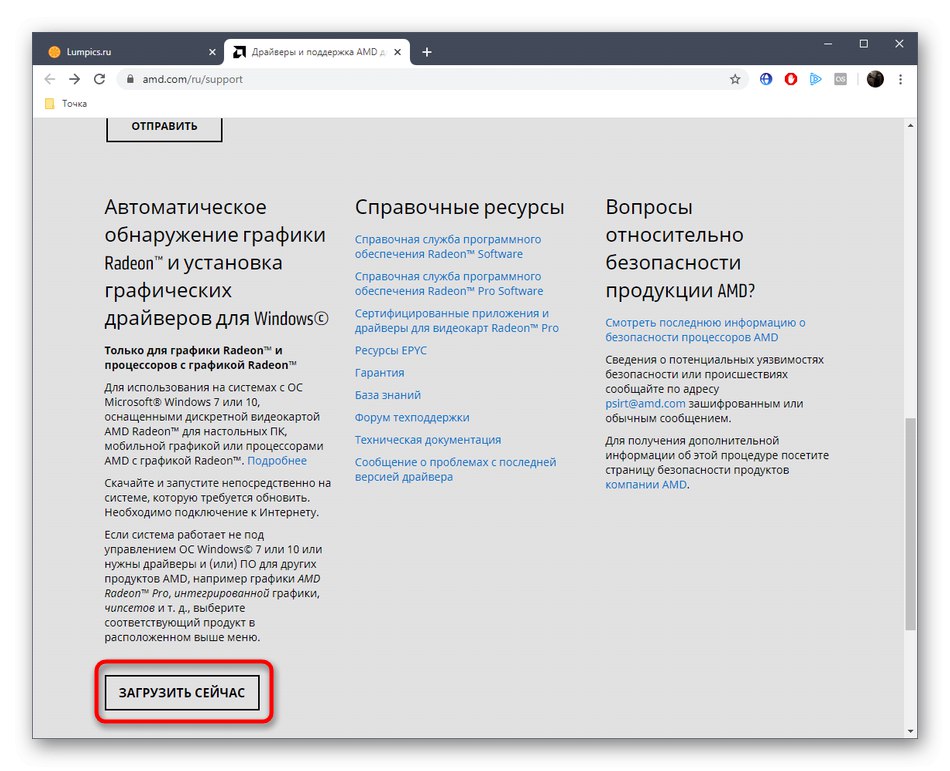
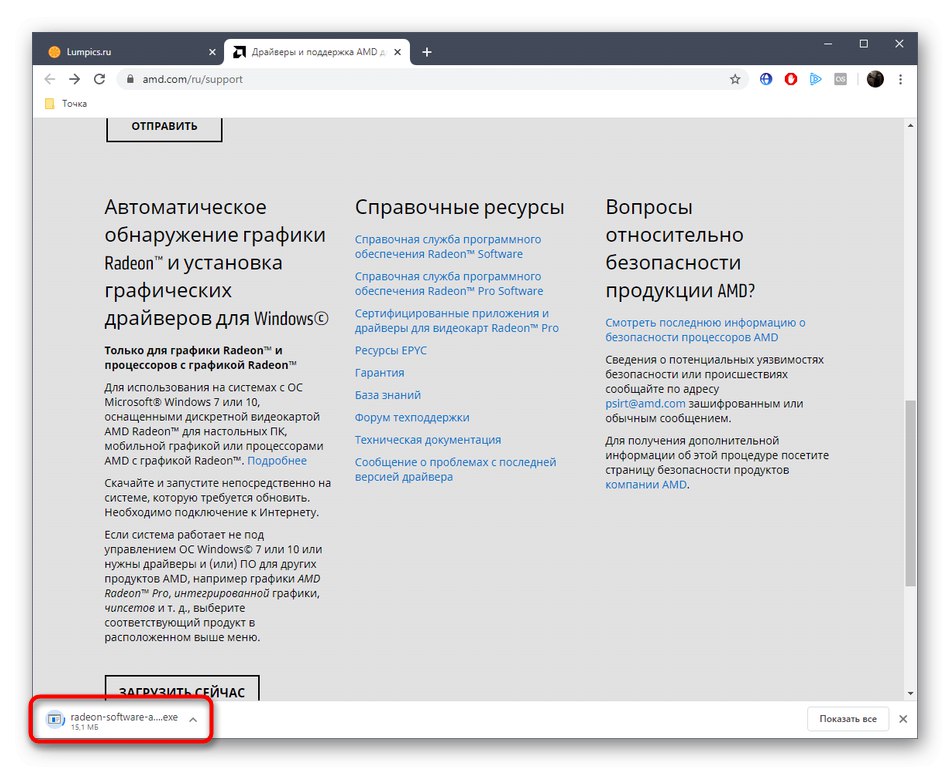
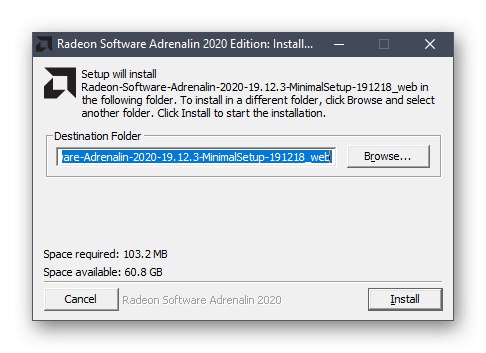
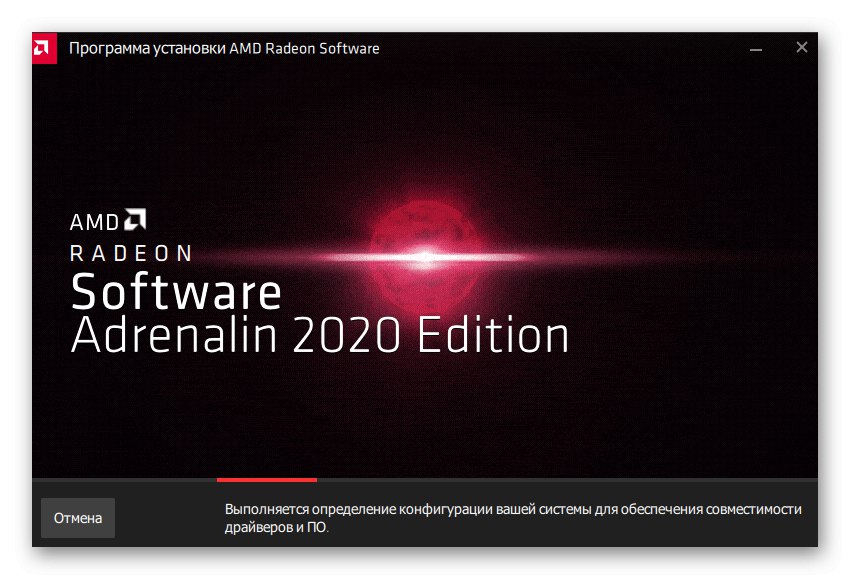
همچنین بخوانید: نصب درایورها از طریق AMD Radeon Software Adrenalin Edition
پس از آن ، می توانید برنامه در نظر گرفته شده را در هر زمان برای اجرای به روزرسانی های نرم افزار اجرا کنید. این به ویژه برای آن دسته از کاربرانی که علاقه مند هستند فقط از جدیدترین درایورها برای تجهیزات خود استفاده کنند بسیار مفید خواهد بود.
روش 3: ابزارهای نصب درایور
در این روش ، ما روی راه حل های شخص ثالث تمرکز خواهیم کرد ، توسعه دهندگان تصمیم گرفتند با استفاده از حافظه محلی یا ذخیره سازی آنلاین مارک دار ، نصب و به روزرسانی درایورها برای همه اجزا و تجهیزات جانبی را برای کاربران عادی آسان تر کنند. اگر می خواهید علاوه بر نرم افزار AMD Radeon HD 7850 ، به روزرسانی های دیگری را پیدا کنید یا نمی خواهید همه اقدامات را به صورت دستی انجام دهید ، باید به این راه حل ها توجه کنید. یکی از درخشان ترین نمایندگان چنین نرم افزاری را می توان در نظر گرفت راه حل DriverPack... یک کتابچه راهنمای جداگانه در وب سایت ما وجود دارد که می توانید از آن در مورد اصول تعامل با این نرم افزار اطلاعات کسب کنید.
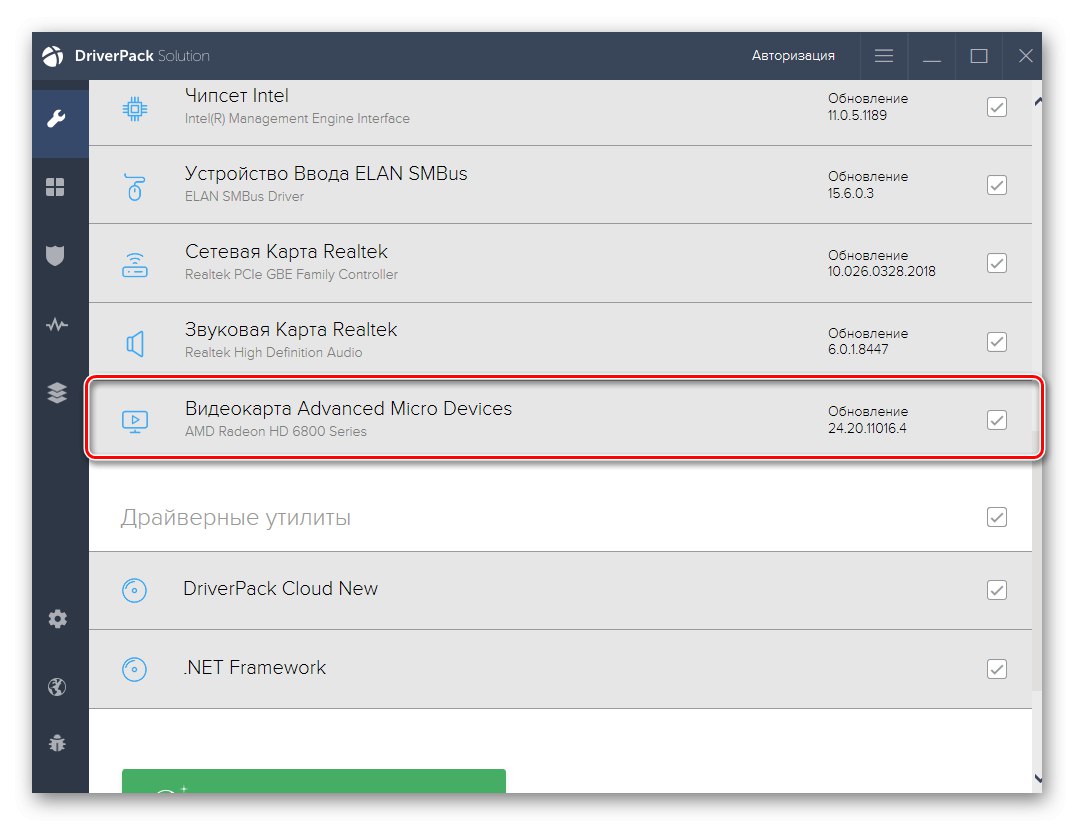
همچنین بخوانید: نصب درایورها از طریق DriverPack Solution
با این حال ، DriverPack از تنها ابزاری که به شما امکان می دهد با این کار کنار بیایید فاصله دارد. در اینترنت ، هنوز تعداد زیادی از گزینه های رایگان و پولی وجود دارد که طبق الگوریتم های مختلف کار می کنند و توابع منحصر به فردی را ارائه می دهند. برای بررسی دقیق محبوب ترین آنها ، به سایر مطالب نویسنده ما در زیر نگاه کنید.
همچنین بخوانید: نرم افزار نصب درایور
روش 4: شناسه بی نظیر کارت ویدیو
گزینه آخرین مورد ، که امروز می خواهیم در مورد آن صحبت کنیم ، محبوبیت خاصی ندارد ، زیرا کاربر ملزم به شناسایی دستی شناسه منحصر به فرد AMD Radeon HD 7850 و استفاده از آن برای جستجوی درایورهای سازگار در سایت های خاص است. با این وجود ، اگر همه اقدامات به درستی انجام شود ، احتمال یافتن نسخه نرم افزاری مناسب نزدیک به صد درصد است. ما با ارائه شناسه کارت ویدیو مورد نظر به شما در این امر کمک خواهیم کرد.
PCIVEN_1002 و DEV_6819
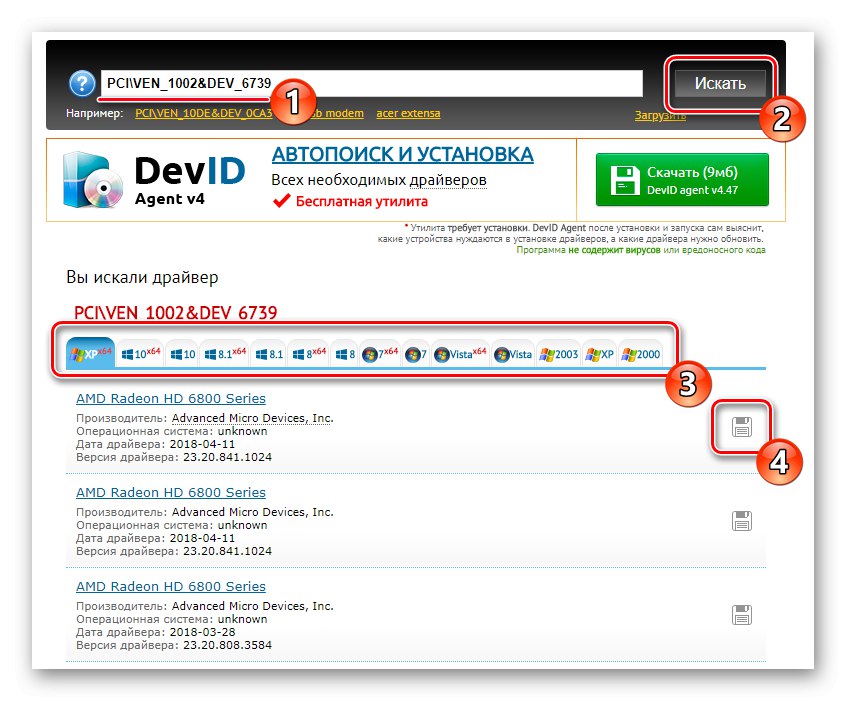
پس از آن ، تنها چیزی که باقی می ماند جستجو با شناسه در یکی از سایت های موجود است. این کار نیز چندان دشوار نخواهد بود ، زیرا وب سایت ما شامل دستورالعمل جداگانه ای در این زمینه است که با کلیک بر روی لینک زیر می توانید آن را بیابید.
جزئیات بیشتر: چگونه با شناسه راننده پیدا کنیم
روش 5: ابزار استاندارد ویندوز
برخی از کاربران به سادگی نمی خواهند از ابزارهای رسمی یا نرم افزار شخص ثالث برای بارگیری درایورها استفاده کنند. در این حالت ، تنها گزینه باقی مانده استفاده از ابزار داخلی ویندوز است. آن واقع شده در "مدیریت دستگاه" و مسئول یافتن پرونده ها در سرورهای رسمی مایکروسافت است ، بنابراین اثربخشی روش تضمین نمی شود.با این حال ، نیازی به بارگیری چیزی یا دستکاری پیچیده ندارید ، بنابراین می توانید این گزینه را امتحان کنید.
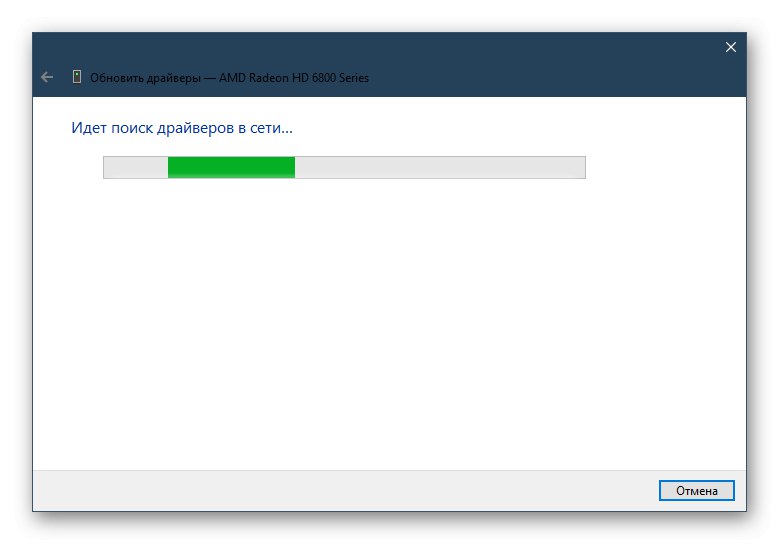
جزئیات بیشتر: نصب درایور با استفاده از ابزار استاندارد ویندوز
این همه اطلاعاتی بود که می خواستیم در مورد راه های موجود برای بارگیری درایورهای AMD Radeon HD 7850 بگوییم. شما فقط باید یکی از بهترین ها را پیدا کنید و دقیقاً دستورالعمل ها را دنبال کنید تا کل مراحل بدون مشکل انجام شود.